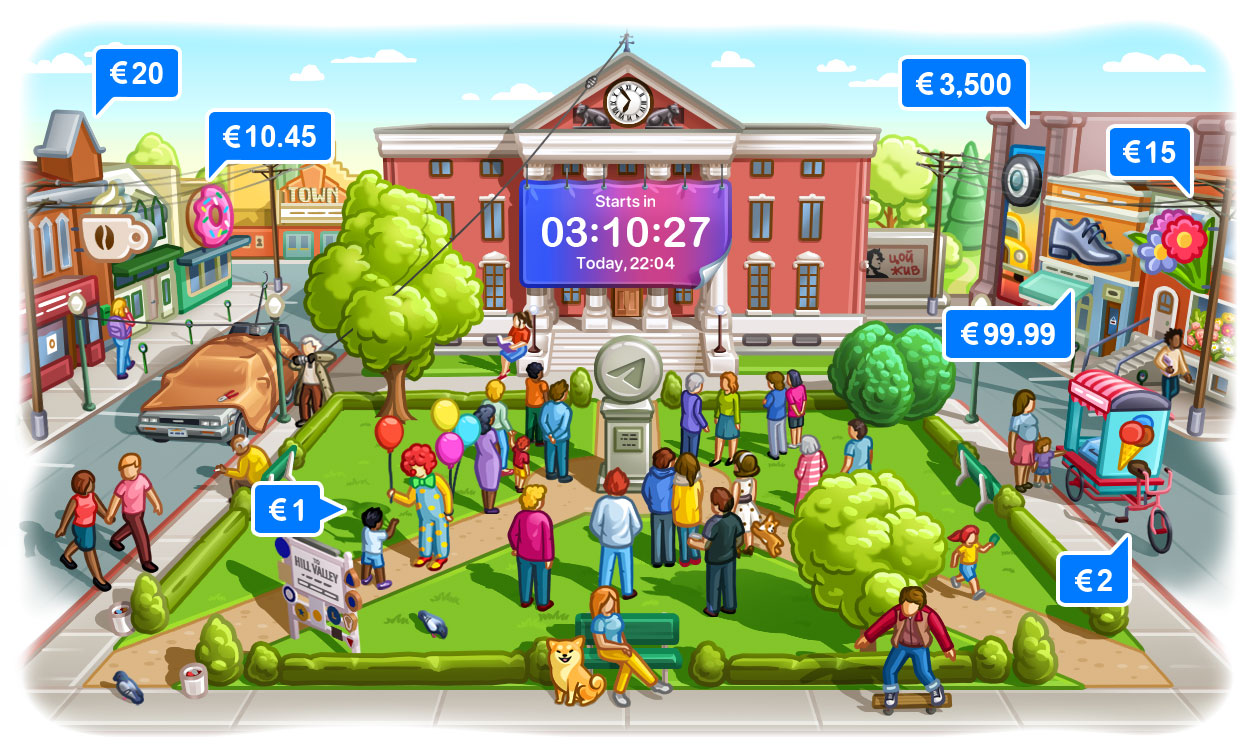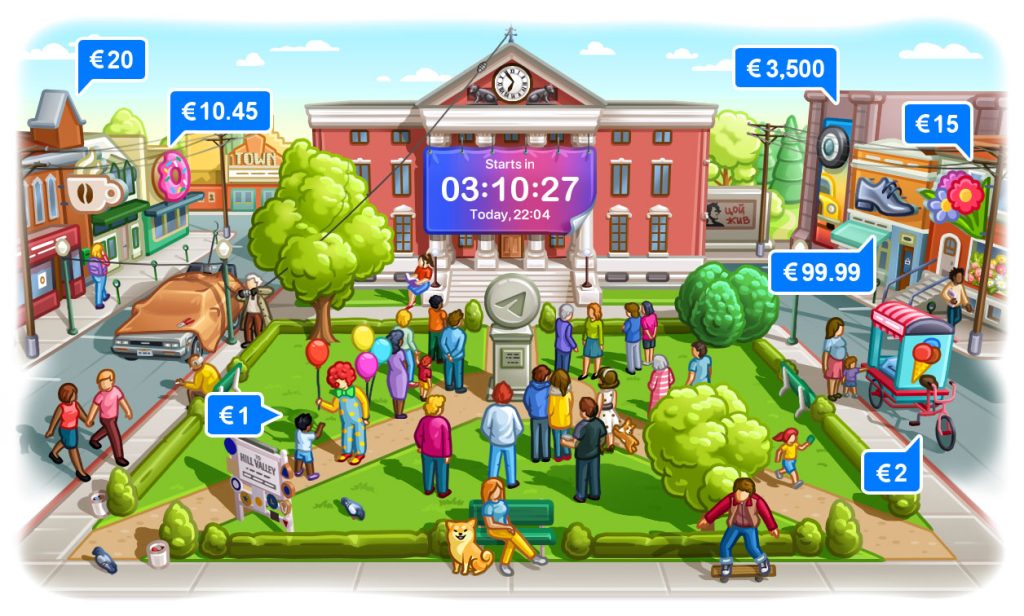
Telegram有Windows版。您可以通过Telegram的官方网站或Microsoft Store免费下载和安装Windows版Telegram。这款桌面应用提供与移动版几乎相同的功能,包括消息发送、文件共享和群组管理,同时支持多设备同步,确保您在所有设备上都能无缝使用Telegram。
Telegram是否支持Windows操作系统
Telegram作为一款全球广泛使用的即时通讯应用,支持多种操作系统,包括Windows。了解Telegram对Windows系统的支持情况,可以帮助用户在不同设备上顺利使用该应用。
Telegram的跨平台支持
- 支持多种操作系统:
- Telegram是一个跨平台的通讯工具,支持iOS、Android、macOS、Linux以及Windows等主流操作系统。无论您使用的是手机、平板电脑还是桌面计算机,都可以找到适用于您设备的Telegram版本。
- 数据同步和无缝体验:
- Telegram的一个主要特点是其数据在所有设备上自动同步。无论您在手机上发送消息,还是在Windows电脑上继续对话,所有信息都会实时同步,提供无缝的用户体验。
Windows版Telegram的可用性
- Telegram桌面版:
- Telegram为Windows用户提供了桌面版应用,用户可以通过Telegram官方网站免费下载并安装。桌面版的功能几乎与移动版相同,包括发送消息、文件、图片、视频,以及管理群组和频道。
- Telegram下载与安装:
- Windows用户可以访问Telegram官网或Microsoft Store下载桌面版应用。安装过程非常简单,只需下载安装程序并按照提示操作即可完成。
- 功能与移动版一致:
- Windows版Telegram与移动版功能一致,用户可以通过桌面版发送文本、语音信息、文件、图片和视频,还可以进行群组管理和使用Telegram的安全聊天功能。此外,桌面版还支持多种快捷键,提高了操作的效率。
- 安全性与隐私保护:
- 与移动版一样,Windows版Telegram同样重视用户的安全与隐私。所有消息都经过加密处理,用户可以选择使用端到端加密的“秘密聊天”功能。此外,桌面版还支持两步验证,以增加账户安全性。
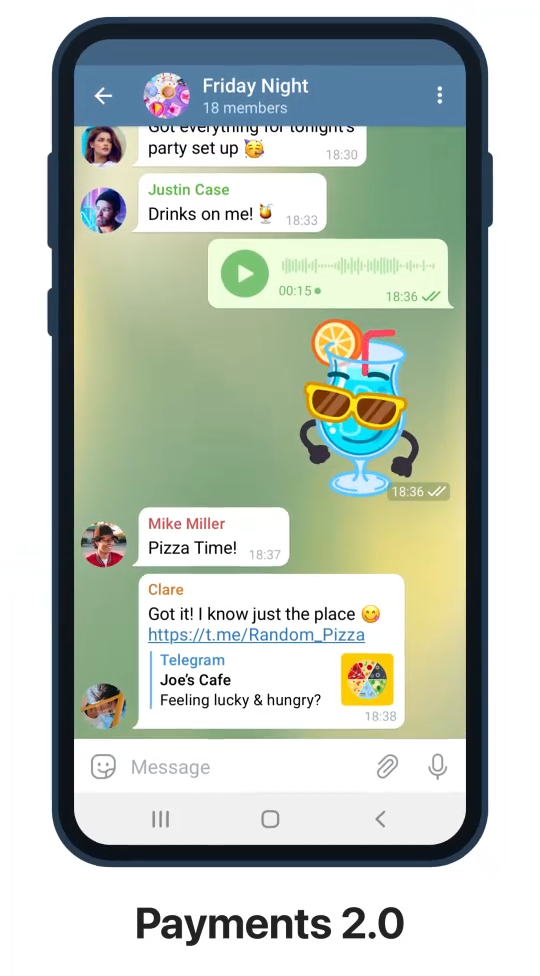
如何在Windows上下载Telegram
Telegram为Windows用户提供了方便的桌面版应用程序,您可以通过官方网站轻松下载并安装该应用。以下是详细的下载和安装步骤,以及如何设置Windows版Telegram的方法。
通过官方网站下载Windows版Telegram
- 访问Telegram官方网站:
- 打开您的浏览器,访问Telegram的官方网站:Telegram Desktop。这是下载Windows版Telegram最可靠的来源。
- 选择适合的版本:
- 在官方网站上,您将看到“Get Telegram for Windows”或类似的按钮,点击此按钮将下载适用于Windows操作系统的Telegram安装程序。如果您使用的是32位的Windows版本,请确保选择正确的版本。
- 开始下载:
- 点击下载按钮后,浏览器将开始下载Telegram的安装文件。下载速度取决于您的网络连接,一般情况下,文件下载时间不会太长。
安装和设置Windows版Telegram的步骤
- 运行安装程序:
- 下载完成后,找到下载的Telegram安装文件(通常在“下载”文件夹中),双击该文件以启动安装程序。Windows可能会弹出用户账户控制(UAC)提示,询问是否允许安装程序进行更改,点击“是”继续。
- 选择安装位置:
- 安装程序启动后,您可以选择Telegram的安装路径。通常情况下,系统会提供默认路径,但您可以点击“浏览”按钮选择其他位置。选择好路径后,点击“下一步”继续。
- 完成安装:
- 安装过程一般只需几分钟,完成后,您可以选择勾选“运行Telegram”选项,然后点击“完成”按钮,以立即启动Telegram桌面版。
- 首次启动和设置:
- 第一次启动Telegram时,系统会要求您登录。输入您的注册手机号,Telegram将发送一条包含验证码的短信到您的手机。输入收到的验证码以完成登录。
- 同步和设置:
- 登录后,Telegram将自动同步您的联系人、聊天记录和设置。如果您已经在其他设备上使用Telegram,所有消息和联系人都会在Windows版应用中显示。您可以进一步调整设置,如通知、主题和安全选项,以优化使用体验。
- 启用两步验证(可选):
- 为了增强账户安全性,建议启用两步验证。您可以在设置菜单的“隐私与安全”选项中找到此功能,设置一个额外的密码,用于保护您的账户。
Telegram桌面版与网页版的区别
Telegram为用户提供了桌面版和网页版两种访问方式,虽然它们在基础功能上相似,但在使用体验和功能深度上有所不同。了解这两者的区别可以帮助您选择最适合的工具来满足您的通讯需求。
桌面版的功能和优点
- 功能全面:
- Telegram桌面版提供了几乎与移动版相同的功能,包括发送消息、文件、图片、视频、语音消息、创建和管理群组及频道、使用贴纸和表情,以及“秘密聊天”功能(仅限于移动设备)。桌面版支持多种快捷键,极大提升了操作效率。
- 文件传输的便捷性:
- 桌面版Telegram在处理大文件方面更为强大,支持上传和下载高达2GB的文件,非常适合在电脑上处理大型文档、视频和其他多媒体文件。此外,桌面版可以直接从文件夹中拖拽文件到聊天窗口中,非常便捷。
- 持续的登录状态:
- 桌面版Telegram一旦登录,通常会保持持续登录状态,不需要每次重新输入验证码。除非您手动注销或清除登录数据,这使得在桌面环境中使用Telegram非常方便,特别适合日常办公或长期在线的场景。
- 本地缓存支持:
- 桌面版可以在本地存储聊天记录、文件和图片,这使得您可以离线访问之前的对话和内容。这一功能在网络不稳定或离线情况下尤为实用。
- 更好的通知管理:
- 桌面版Telegram允许用户更细致地管理通知设置,例如弹出式通知、声音提醒和静音模式。您可以根据自己的工作环境自定义这些设置,以避免干扰或确保不会错过重要消息。
- 安全性增强:
- 桌面版支持两步验证和多设备管理,用户可以在“设置”中查看并管理所有已登录的设备,确保账户安全。此外,桌面版还支持自动锁定功能,当一段时间未使用时,应用会自动锁定,需再次输入密码才能解锁。
Telegram网页版的使用场景
- 无需安装,快速访问:
- Telegram网页版无需安装任何软件,用户只需在浏览器中访问 web.telegram.org 并登录账户即可使用。这使得网页版非常适合在公共电脑或不常用的设备上临时使用。
- 跨平台的灵活性:
- 由于是基于浏览器运行,Telegram网页版可以在任何支持现代浏览器的设备上使用,包括Windows、macOS、Linux以及移动设备。这种跨平台的灵活性使得网页版成为快速访问Telegram的便捷选择。
- 不占用系统资源:
- 相比桌面版,网页版对系统资源的占用更少,不需要安装和运行额外的软件。这对于低配置的设备或不希望占用存储空间的用户来说,是一个理想的选择。
- 隐私管理:
- 使用公共电脑或临时设备时,您可以在会话结束后清除浏览器历史记录或直接退出登录,确保不会留下敏感信息。这使得网页版在公共场所或共享设备上使用时更加安全。
- 部分功能受限:
- 虽然网页版支持大多数基础功能,如消息传输、群组和频道管理,但与桌面版相比,部分功能有所限制。例如,网页版不支持“秘密聊天”功能,文件上传可能受限于浏览器的权限设置,并且在本地文件管理和缓存方面不如桌面版强大。
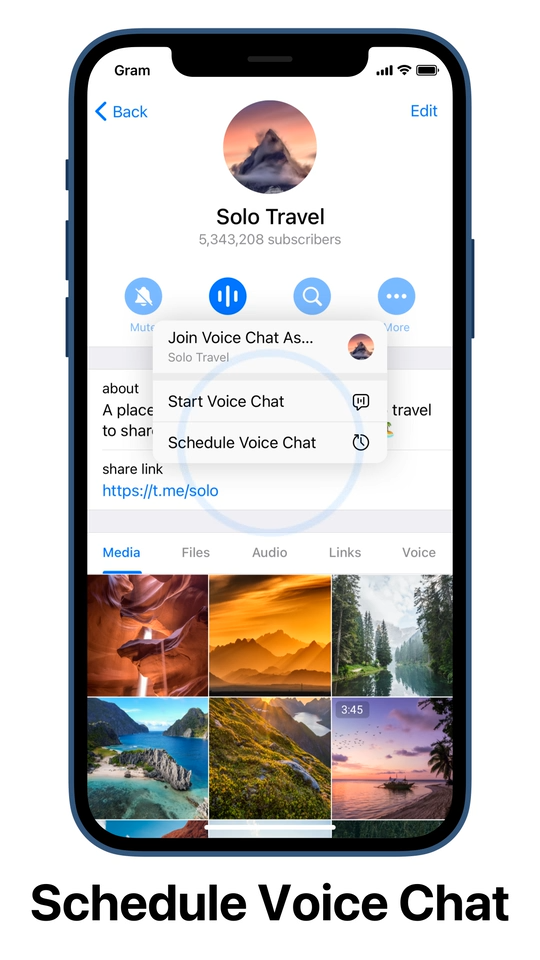
Windows版Telegram的功能介绍
Telegram的Windows版提供了与移动版相似的核心功能,同时还具备一些独特的特性和优势,使其在桌面环境中更高效和易用。以下是Windows版Telegram的功能概览以及与移动版的对比分析。
与移动版Telegram的功能对比
- 消息同步与多设备支持:
- 无论是Windows版还是移动版,Telegram都支持多设备登录,并且所有消息、文件和设置会在各设备间自动同步。这意味着您可以在电脑上继续手机上未完成的对话,保持工作和通讯的无缝衔接。
- 聊天与群组功能:
- 两个版本都允许用户创建和管理群组,发送消息、照片、视频、文件、语音消息,以及使用表情符号和贴纸。群组的创建、成员管理、权限设置等功能在Windows版和移动版上完全一致。
- 安全性和隐私保护:
- Windows版Telegram与移动版一样,提供了强大的安全功能,包括端到端加密、秘密聊天、两步验证和自毁消息功能。这些功能确保您的通讯内容得到高度保护,无论在哪个设备上使用。
- 文件共享功能:
- Windows版和移动版都支持发送文件和媒体,单个文件大小可达2GB。这使得用户可以轻松分享大文件,无需使用额外的文件传输工具。
Windows版的独特功能和优势
- 快捷键支持:
- Windows版Telegram支持丰富的快捷键操作,使得用户在日常使用中可以更快速地执行常见任务。通过快捷键,您可以快速切换聊天窗口、发送消息、搜索聊天记录等,这在多任务操作时尤为便利。
- 多窗口模式:
- Windows版允许您打开多个聊天窗口,分别处理不同的对话或群组。这种多窗口支持使用户在处理多个对话时更加高效,特别适合需要同时管理多个群组或频道的用户。
- 桌面通知和任务栏集成:
- 在Windows版Telegram中,您可以设置桌面通知,及时获取新消息的提醒。此外,应用会在任务栏中显示未读消息数量,使您即使在繁忙的工作中也不会错过重要信息。
- 文件拖放和快捷传输:
- Windows版支持直接拖放文件到聊天窗口进行传输,这比在移动设备上上传文件更加直观和快速。特别适合在电脑上处理文件和文档的用户。
- 内置播放器和查看器:
- Windows版Telegram内置了多媒体播放器和文件查看器,允许用户直接在应用内查看照片、播放视频和音频文件,无需打开外部程序。这提高了文件管理的便捷性和使用体验。
- 自定义外观和主题:
- Windows版支持更广泛的主题自定义选项,您可以调整界面的颜色、背景和字体大小,以满足个人喜好和工作环境的需求。
- 高效的多任务处理:
- 在Windows环境下,Telegram的多任务处理更加流畅,用户可以在后台运行Telegram,同时进行其他工作。即使在处理大量文件传输或参与多个对话时,应用的响应速度也非常快。
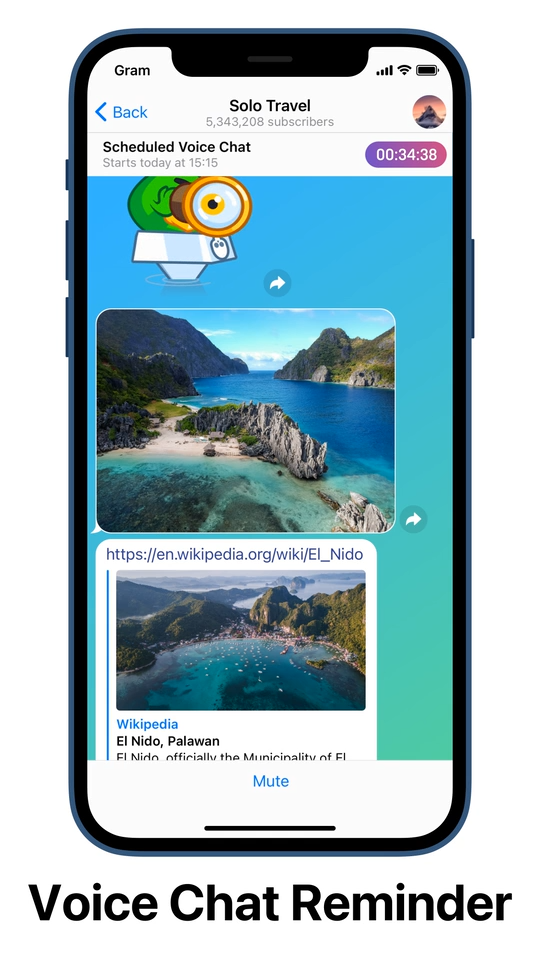
在Windows上使用Telegram的安全性
Telegram在安全性和隐私保护方面非常注重用户的需求,尤其是在Windows桌面版中。了解数据加密的机制和如何确保安全使用,可以帮助您更好地保护个人信息和通信内容。
数据加密与隐私保护
- 端到端加密:
- Telegram的“秘密聊天”功能使用端到端加密,确保消息仅在发送方和接收方的设备上可见,即使是Telegram的服务器也无法解密这些信息。在Windows版Telegram中,虽然“秘密聊天”功能目前仅限于移动设备,但普通聊天消息仍然通过加密传输,确保安全。
- 云端消息加密:
- Telegram在云端存储的消息和媒体内容使用加密技术保护数据安全。所有云聊天内容(非“秘密聊天”)在传输过程中都经过加密,即使储存在Telegram的服务器上,也处于加密状态。
- 两步验证:
- 为了进一步保护账户安全,Telegram提供了两步验证功能。启用后,每次在新设备上登录,除了输入常规的短信验证码,还需要输入一个额外的密码。这为您的账户增加了额外的安全层,防止未经授权的访问。
- 自毁消息和定时清除:
- Telegram允许用户在“秘密聊天”中设置消息自毁时间,消息在设定的时间后会自动删除。此外,用户还可以设置普通聊天中的消息定时清除功能,以提高隐私保护。
如何确保Windows版Telegram的安全使用
- 定期更新应用程序:
- 保持Windows版Telegram更新是确保安全的基本步骤。开发者定期发布更新,以修复漏洞和提高安全性。您可以在Telegram设置中启用自动更新,或者定期手动检查更新。
- 使用强密码:
- 选择一个强密码保护您的Telegram账户,并定期更换密码。强密码应包含大小写字母、数字和特殊字符,避免使用常见词语或与个人信息相关的内容。
- 启用两步验证:
- 如前所述,两步验证是Telegram提供的强大安全功能。启用该功能后,即使他人获取了您的短信验证码,也无法轻易登录您的账户。
- 监控活跃会话:
- 您可以在Telegram的设置中查看当前已登录的设备列表。如果发现任何不熟悉的设备,可以立即终止该会话,防止潜在的安全威胁。定期检查这些活跃会话,有助于确保账户安全。
- 避免使用不安全的网络:
- 在公共Wi-Fi网络上使用Telegram时,请注意安全风险。这些网络可能存在数据拦截的风险,尽量避免在不安全的网络上进行敏感信息的传输。使用VPN可以增加一个额外的保护层。
- 防止恶意软件感染:
- 确保您的Windows设备安装了最新的安全补丁和防病毒软件。恶意软件可能会尝试获取您的Telegram登录信息或监控您的通信,定期进行安全扫描有助于保护您的系统和数据。
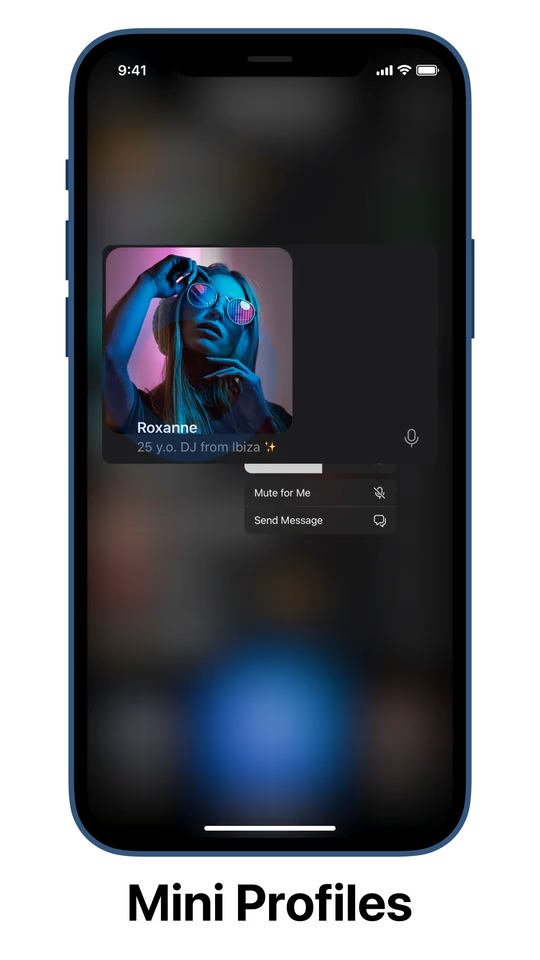
在Windows上使用Telegram的安全性
使用Telegram的Windows版本时,数据加密与隐私保护是确保您信息安全的核心要素。了解这些功能以及如何有效配置和使用它们,可以帮助您在Windows上安全地使用Telegram。
数据加密与隐私保护
- 端到端加密:
- Telegram提供了端到端加密的“秘密聊天”功能,确保只有通信的双方能够解密和查看消息内容。即使消息通过Telegram的服务器传输,也无法被第三方拦截或解密。这种加密方式保护了您的聊天内容,特别是在分享敏感信息时。
- 云端存储加密:
- 除了秘密聊天外,Telegram的常规聊天记录、媒体文件和联系人信息都存储在云端,并通过加密方式进行保护。即使Telegram的服务器遭到攻击,您的数据仍然是安全的。
- 自毁消息:
- 您可以在秘密聊天中设置消息的自毁时间,消息在设定时间后会自动删除。这不仅确保消息内容不会被长时间存储,还减少了敏感信息泄露的风险。
- 两步验证:
- 为了进一步增强账户安全性,Telegram提供了两步验证功能。在Windows版应用中启用两步验证后,每次在新设备上登录时,除了输入短信验证码外,您还需要输入一个额外的密码。这增加了账户被黑客入侵的难度。
- 隐私设置:
- Telegram允许您管理个人隐私设置,如控制谁可以看到您的最后在线时间、谁可以给您发送消息、以及谁可以邀请您加入群组。通过调整这些设置,您可以更好地保护个人隐私。
如何确保Windows版Telegram的安全使用
- 定期更新应用:
- 确保您的Telegram应用始终保持最新版本,开发者会定期发布安全更新,修补已知的漏洞和安全问题。您可以在设置中开启自动更新功能,或者定期检查更新。
- 启用两步验证:
- 设置两步验证(2FA)以增加额外的安全层。您可以在“设置” -> “隐私与安全” -> “两步验证”中启用这一功能。确保您使用的是强密码,并绑定一个有效的邮箱,以便在忘记密码时可以通过邮箱找回。
- 避免在公共网络中使用:
- 在使用公共Wi-Fi网络时,尽量避免进行敏感的通信,或者考虑使用VPN来加密您的网络流量。这可以防止在公共网络中被黑客截获信息。
- 管理已登录的设备:
- 您可以在“设置” -> “隐私与安全” -> “活跃会话”中查看当前所有已登录的设备列表。定期检查并移除不再使用的设备,以防止账户被他人访问。
- 使用强密码保护账户:
- 为Telegram账户设置强而复杂的密码,包含大小写字母、数字和特殊符号,避免使用简单或易猜的密码。定期更换密码,确保账户安全。
- 定期检查权限设置:
- 定期检查应用的权限设置,确保Telegram只访问必要的系统资源,如文件和摄像头。这可以防止应用无意间暴露您的个人信息。
- 安全备份数据:
- 尽管Telegram的云端存储非常安全,定期备份重要的聊天记录和文件到一个安全的位置也是一个好的做法。这可以防止数据意外丢失或无法恢复。
- 启用Windows系统的安全功能:
- 利用Windows自带的安全功能,如Windows Defender、系统防火墙和安全启动,进一步保护Telegram和其他应用的运行环境。这些功能可以帮助您抵御恶意软件和病毒的攻击。
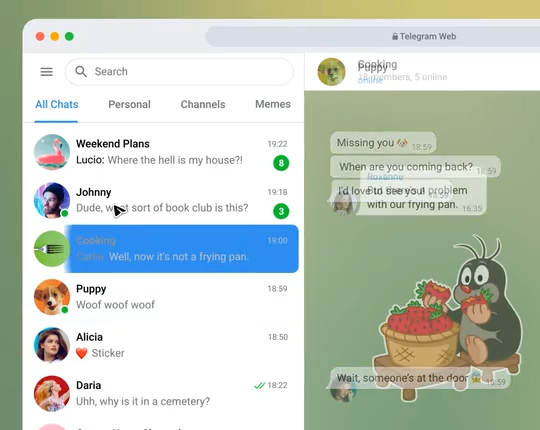
解决Windows版Telegram的常见问题
在使用Windows版Telegram的过程中,您可能会遇到一些常见问题,如安装过程中的障碍、登录困难或数据同步不正确等。以下是这些问题的详细说明及其解决方法。
安装过程中可能遇到的问题
- 下载速度慢或失败:
- 解决方法:
- 确保您的网络连接稳定,并尝试切换到更快的网络。如果问题仍然存在,建议使用浏览器的下载管理器以确保下载的完整性。您也可以尝试更换浏览器或重新启动路由器。
- 解决方法:
- 安装程序无法启动:
- 解决方法:
- 首先,检查您下载的安装文件是否完整。确保安装程序没有损坏或不完整。如果文件大小不正确或有错误提示,请重新下载。此外,确保您的系统有足够的磁盘空间,并检查是否有安全软件阻止了安装程序的启动。您可以暂时禁用防病毒软件,然后再次尝试运行安装程序。
- 解决方法:
- UAC(用户账户控制)提示拒绝安装:
- 解决方法:
- 当Windows系统弹出UAC提示时,选择“是”以允许安装程序进行更改。如果您没有管理员权限,请右键点击安装程序,并选择“以管理员身份运行”。
- 解决方法:
- 无法选择自定义安装路径:
- 解决方法:
- 如果您希望自定义安装路径,但安装程序默认不允许更改,请检查是否使用了官方提供的最新版本。对于部分用户,可以通过更改用户权限或在管理员模式下运行安装程序来解决此问题。
- 解决方法:
- 安装后无法启动Telegram:
- 解决方法:
- 如果安装完成后Telegram无法启动,首先检查系统是否满足最低要求(如Windows 7及以上版本)。然后,确保所有系统更新已安装,并重启计算机。您还可以尝试右键点击Telegram图标,选择“以管理员身份运行”来启动程序。
- 解决方法:
登录和同步时的常见故障处理
- 无法接收短信验证码:
- 解决方法:
- 检查您的手机网络连接是否正常,确保信号强度足够。如果仍未收到验证码,点击Telegram界面中的“重新发送验证码”或选择通过语音通话接收验证码。确保输入的手机号和国家代码正确。
- 解决方法:
- 两步验证密码错误:
- 解决方法:
- 确认您输入的两步验证密码是正确的。如果忘记了密码,可以通过绑定的邮箱找回密码。进入登录界面后,选择“忘记密码”,然后按照提示操作重置密码。
- 解决方法:
- 消息不同步或部分聊天记录缺失:
- 解决方法:
- 如果Windows版Telegram无法同步所有消息,首先检查您的网络连接是否稳定。如果问题依旧,尝试在“设置”中清除缓存,然后重新同步聊天记录。您也可以尝试注销账号并重新登录,以强制刷新数据同步。
- 解决方法:
- 无法下载或发送文件:
- 解决方法:
- 检查网络连接和防火墙设置,确保Telegram拥有访问互联网的权限。如果您使用了代理服务器或VPN,确保其配置正确且不干扰Telegram的连接。您还可以尝试关闭并重新打开应用,或重新启动计算机以解决问题。
- 解决方法:
- Telegram崩溃或频繁无响应:
- 解决方法:
- 如果Telegram在使用过程中崩溃或频繁无响应,首先确保您的系统满足最低要求,并且没有其他占用大量资源的应用程序同时运行。您可以尝试更新显卡驱动程序,或在Telegram设置中调整硬件加速选项。最后,考虑卸载并重新安装Telegram,以确保所有文件正常。
- 解决方法:
Telegram的更新和支持
保持Telegram的最新版本并及时获取技术支持和帮助是确保应用程序顺畅运行的重要步骤。以下是如何保持Windows版Telegram更新以及获取技术支持的方法。
如何保持Windows版Telegram的最新版本
- 自动更新设置:
- 启用自动更新:
- 默认情况下,Telegram桌面版会自动检查并下载最新版本的更新。这通常在后台进行,用户不会察觉到,但会在更新完成后提示重新启动应用以应用更新。确保自动更新功能已启用,以便始终使用最新版本。
- 手动检查更新:
- 如果您想手动检查更新,可以在Telegram应用中点击左上角的“菜单”按钮(三条横线),然后选择“设置” -> “高级” -> “检查更新”。如果有新的版本,系统会提示您下载并安装。
- 通过官方网站更新:
- 您也可以随时访问Telegram的官方网站(Telegram Desktop),手动下载最新版本的安装程序。运行下载的安装程序将自动覆盖旧版本,同时保留您的聊天记录和设置。
- 通过Microsoft Store更新:
- 如果您是通过Microsoft Store安装的Telegram,可以打开Microsoft Store,点击右上角的“…”菜单,然后选择“下载和更新”来检查并更新Telegram到最新版本。Microsoft Store会自动推送应用更新通知,并简化了更新流程。
- 启用自动更新:
获取Telegram的技术支持和帮助
- 访问Telegram帮助中心:
- 官方帮助中心:
- Telegram提供了一个详细的在线帮助中心,涵盖了大部分常见问题和使用指南。您可以访问Telegram FAQ了解更多信息。帮助中心涵盖了从基本设置到高级功能的广泛内容,是解决问题的首选资源。
- 官方帮助中心:
- 使用Telegram内置支持功能:
- 通过应用内的“帮助”功能:
- 在Telegram应用中,点击左上角的“菜单”按钮(三条横线),然后选择“设置” -> “帮助”。这里您可以浏览常见问题解答,或通过搜索功能查找特定问题的解决方案。
- 通过应用内的“帮助”功能:
- 联系Telegram支持团队:
- 提交问题报告:
- 如果帮助中心无法解决您的问题,您可以直接向Telegram支持团队提交问题报告。访问Telegram Support页面,填写您的问题描述并提供相关信息。提交后,支持团队会尽快回复您的请求。
- 在Telegram支持群组中寻求帮助:
- Telegram拥有多个用户支持群组,您可以加入这些群组,与其他用户交流,分享经验或寻求帮助。搜索“Telegram Support”或相关群组名称即可找到合适的群组。
- 提交问题报告:
- 使用社区资源:
- 加入Telegram社区论坛:
- 除了官方渠道,Telegram社区论坛和用户群组也是获取帮助的重要来源。这里聚集了大量的用户和开发者,您可以提出问题,或通过搜索浏览其他用户的解决方案。
- 加入Telegram社区论坛:
- 关注Telegram官方渠道:
- 获取更新和公告:
- 通过关注Telegram的官方社交媒体渠道(如Twitter、Facebook),您可以及时获取关于新版本、功能更新以及安全公告的最新信息。这有助于您了解Telegram的动态并做出相应调整。
- 获取更新和公告: